Už jste někdy přemýšleli, co váš dům či byt dělá právě vaším domovem? Proč se v něm cítíte doslova jako doma? Je to nábytkem? Nebo snad obrazy, sochami či jinými uměleckými díly? Anebo třeba suvenýry či památky vystavené na poličkách? Věřte nebo ne, i svůj počítač si můžete vyladit tak, aby vypadal přesně tak, jak chcete právě vy. Aby bylo na první pohled poznat, že je váš. A jestliže se právě seznamujete s operačním systémem Windows 10, pak vám ukážeme, jak si svůj počítač přizpůsobit tak, aby vypadal přesně podle vašich představ.
Windows 10 Out of the Box Experience
Pokaždé, když s koupíte nový počítač, se prakticky stoprocentně setkáte s procesem, který Microsoft označuje zkratkou OOBE (Out of the Box Experience). Samotná zkratka neoznačuje nic jiného než několik po sobě následujících obrazovek instalačního programu (popřípadě doprovázené hlasem Cortany – Jen Taylor), platí, že podoba těchto obrazovek se může počítač od počítače poněkud lišit v závislosti na vámi zvolených parametrech.
Většinu dotazů, které vám budou položeny, zodpovíte určitě bez toho, aniž by vám musel kdokoliv radit: budete totiž nastavovat tak zřejmé věci, jako je upřednostňovaný jazyk a rozložení klávesnice, připojení k bezdrátové síti Wi-Fi atd.

Poté následují další (tentokrát již zásadnější) rozhodnutí – jedná se o dotazy, zda chcete vytvořit účet Microsoft, zda chcete povolit Cortanu a dotaz týkající se nastavení soukromí. Zadání (nebo vytvoření) účtu Microsoft s sebou nese tu výhodu, že si budete moci svoje nastavení přenášet z jednoho počítače do druhého, budete si moci vytvořit účet na cloudovém úložišti OneDrive atd. Vytvoření účtu Microsoft se sice doporučuje, nicméně počítač můžete používat i s kombinací místního účtu a hesla.
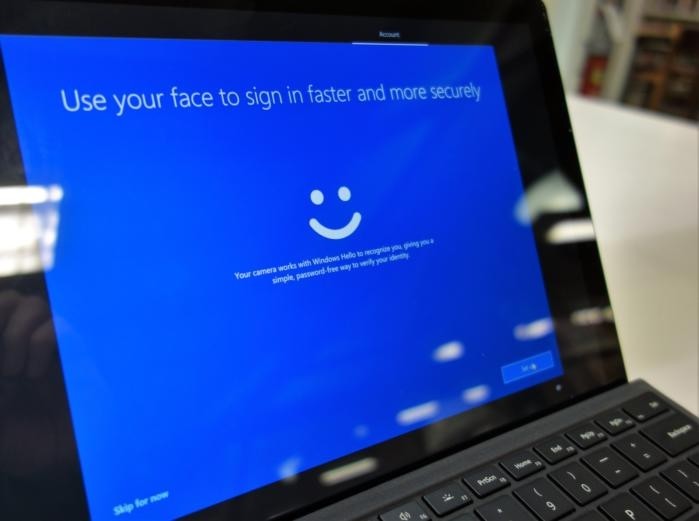
Podobná je situace s povolením Cortany, přičemž v tomto případě se vám po dokončení konfigurace bude zobrazovat ikonka u okna pro vyhledávání. Co se týče nastavení soukromí, pak se zde můžete do sytosti vyřádit při konfiguraci jednotlivých nastavení. Nastavení soukromí se ostatně budeme ještě věnovat později.
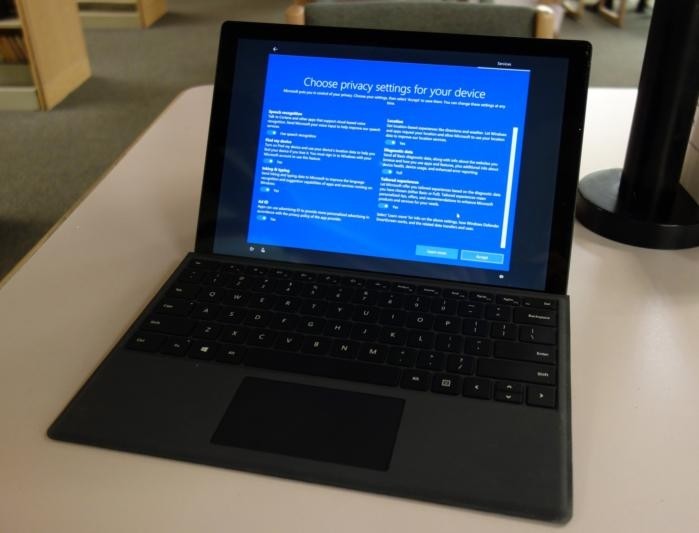
Za několik minut tak máte instalační proces hotový a záhy se vám zobrazí pracovní plocha Windows 10.






































